怎么使用Word缩放功能?缩放将更改Word 2013中在屏幕上显示的数据的放大倍率。缩放不会更改应用程序窗口本身(例如,功能区)的放大倍率,并且不会更改打印输出上的数据大小。
提示:放大会放大,放大会缩小。
1.打开Word 2013文档;将“缩放”滑块一直拖动到最右边。缩放滑块位于Word窗口的右下角。缩放级别增加到500%。
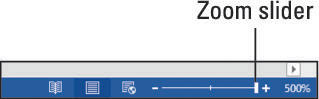
2.将“缩放”滑块拖动到左侧,以使缩放设置为50%。当缩放倍率减小到50%时,文档的两页并排显示。
3.单击“缩放”滑块右端的加号。变焦略有增加。
4.单击“缩放”滑块左端的减号。变焦略有减小。
5.单击当前缩放百分比(“缩放”滑块右侧的数字)。将打开“缩放”对话框。
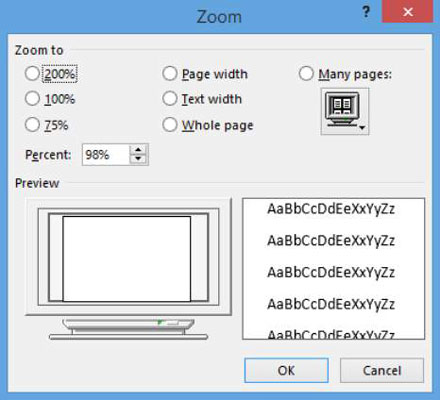
您还可以通过单击功能区上的“视图”选项卡并单击“缩放”按钮来打开“缩放”对话框。
6.在“缩放”对话框中,选择“ 100%”,然后单击“确定”。缩放将变回100%(默认值)。
7.关闭文档。如果出现提示,请不要保存更改。
图片声明:本站部分配图来自人工智能系统AI生成,觅知网授权图片,PxHere摄影无版权图库。本站只作为美观性配图使用,无任何非法侵犯第三方意图,一切解释权归图片著作权方,本站不承担任何责任。如有恶意碰瓷者,必当奉陪到底严惩不贷!
内容声明:本文中引用的各种信息及资料(包括但不限于文字、数据、图表及超链接等)均来源于该信息及资料的相关主体(包括但不限于公司、媒体、协会等机构)的官方网站或公开发表的信息。部分内容参考包括:(百度百科,百度知道,头条百科,中国民法典,刑法,牛津词典,新华词典,汉语词典,国家院校,科普平台)等数据,内容仅供参考使用,不准确地方联系删除处理!本站为非盈利性质站点,发布内容不收取任何费用也不接任何广告!
免责声明:我们致力于保护作者版权,注重分享,被刊用文章因无法核实真实出处,未能及时与作者取得联系,或有版权异议的,请联系管理员,我们会立即处理,本文部分文字与图片资源来自于网络,部分文章是来自自研大数据AI进行生成,内容摘自(百度百科,百度知道,头条百科,中国民法典,刑法,牛津词典,新华词典,汉语词典,国家院校,科普平台)等数据,内容仅供学习参考,不准确地方联系删除处理!的,若有来源标注错误或侵犯了您的合法权益,请立即通知我们,情况属实,我们会第一时间予以删除,并同时向您表示歉意,谢谢!

